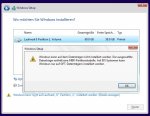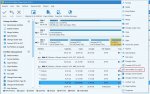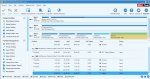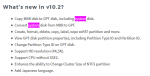scsgamer1337
Lieutenant
- Registriert
- Jan. 2011
- Beiträge
- 640
hallo leute,
habe folgendes problem:
hardware: win 10 pro 64 bit
asus prime b350 plus
1 tb hdd
folgendes problem:
ich habe einen pc für einen kollegen zusammengebaut und habe vorab keine einstellungen zwecks mbr oder gpt getätigt. aktueller status: uefi/mbr
da mit mbr nur 4 partitionen verwaltbar sind und die systemrecovery eine davon für sich beansprucht, ist es nicht möglich die festplatte auf 4 * 250 gb aufzuteilen. das ist aber zwingend notwendig.
ist es möglich den modus zu ändern ohne das system komplett neu aufzusetzen?
oder wenn nicht,
gibt es irgendwo eine schritt für schritt anleitung, die ich ihm schicken könnte oder eine generelle anleitung die ich ihm per telefon durchgeben kann, da ich leider nicht hinfahren kann.
ich würde es sicher finden, wenn ich davor sitze, das ist aber leider nicht möglich.
wäre echt super dankbar, wenn ihr mir helfen könntet
habe folgendes problem:
hardware: win 10 pro 64 bit
asus prime b350 plus
1 tb hdd
folgendes problem:
ich habe einen pc für einen kollegen zusammengebaut und habe vorab keine einstellungen zwecks mbr oder gpt getätigt. aktueller status: uefi/mbr
da mit mbr nur 4 partitionen verwaltbar sind und die systemrecovery eine davon für sich beansprucht, ist es nicht möglich die festplatte auf 4 * 250 gb aufzuteilen. das ist aber zwingend notwendig.
ist es möglich den modus zu ändern ohne das system komplett neu aufzusetzen?
oder wenn nicht,
gibt es irgendwo eine schritt für schritt anleitung, die ich ihm schicken könnte oder eine generelle anleitung die ich ihm per telefon durchgeben kann, da ich leider nicht hinfahren kann.
ich würde es sicher finden, wenn ich davor sitze, das ist aber leider nicht möglich.
wäre echt super dankbar, wenn ihr mir helfen könntet